شروحات
حل مشكلة غلق الكمبيوتر و الشاشة وحدهم بعد وقت طويل

السلام عليكم و رحمت الله و بركاته فى موضوع جديد من مواضيع كريزى نت و اليوم بأذن الله سوف نتحدث عن المشكلة التى تواجه الجميع على العموم و هى غلق الشاشة او الكمبيوتر بعد مرور وقت معين بدون تحريك الماوس او ما شابه طلب احد الاعضاء هذا الشرح مننا و نحن نقدم الشرح له .
الكثير مننا عندما يترك الكمبيوتر الخاص به بعد مدونة من الوقت على الاقل ساعة او اقل يقوم الكمبيوتر بغلق نفسه اتوميتك هناك بعض الناس يعرف كيف تحكم فى هذا و هناك البعض الاخر لا يعرف كيف تحكم فى هذا و يشعر ان هذه مشكلة فى الكمبيوتر من الداخل او ما شابه و لكن هذه المشكلة فى الاساس اضافة على ويندوز 7 بشكل عام و ليس ويندوز 7 فقط بلا ويندوز 8.1 و ايضاً سوف تكون على ويندوز 9 و جميع اصدارات الويندوز القادمة .
ما الفكرة من غلق الكمبيوتر اتومتيك و لماذا ؟
ان الفكرة كلها غلق الكمبيوتر اتومتيك بدون تحرك ماوس او ضغط على الكيبورد او ما شابه هى كانت فكرة من شركة مايكروسوفت العملاقة حيث انها اعتمد بشكل اساسى على ان يكون الاصدار الخاص بها اصدار مفيد لـثلاثة اشياء مفيدة للغاية على كل الاصدارات الخاصة بالويندوز من بداية ويندوز 7 حتى الاصدارات التى سوف تأتى و التى سوف تخترع .. لكن ما هى الفائدة الثلاثة من هذه الاضافة ؟ اول شىء و هو ان يكون الويندوز صديق للبيئة حيث انه لا يستهلك الكثير من الطاقة .. ثانى شىء و هو او يقوم بالتوفير لك المال عبر فصل الكهرباء تلاقى عن الكمبيوتر ولا استهلاك اخر حتى لا تدفع المزيد من المال .. الثالث هو ان نظام التشغيل ويندوز يحافظ على الكمبيوتر الخاص بك اثناء تركه و بدون العمل عليه سوف يتوقف تلقائى بدون اى تدخل منك حتى تستريح القطع فى الكمبيوتر مثل الهارد وير و المازر بورد او اللوحة الام و ايضاً توفير الراحة لبعض القطع ايضاً داخل الحاسوب و هذه مميزة رائعة للغاية فى هذا النظام .
كيف اغلاق الاضافة او التحكم بها ؟
ان طريقة اغلاق هذه الاضافة او التحكم بها ليس بالصعوبة و ايضاً لا تحتاج الى برامج كل ما عليك ان تتابع الشرح صور حتى تستطيع حل هذه المشكلة .
اول شىء عليك ان تتوجه على لوحة التحكم او ما يسمى control panel كما هو موضح فى الصورة .
بعدها عندما تقوم بالدخول الى control panel سوف تتجه و بشكل مباشر الى power options كما هو موضح فى الصورة التى فى الاسفل .
و عندما تقوم بالذهاب الى power options بشكل مباشر سوف تذهب الى choose when to turn off the display كما هو موضح فى الصورة .
و بعدها سوف يظهر لك بعض الخيارات سوف تفعل كما فى هذه الصورة المتحركة بدون اى مشاكل تذكر و فى هذا سوف يبقى الكمبيوتر الخاص بك مفتوح كما تريد و كما تشاء بدون اى مشاكل او غلق الكمبيوتر او الشاشة اتومتيك مرة اخرى .
اذا اعجبك الفيديو لا تنسى نشره مع اصدقائك حتى يستفاد الجميع 🙂 .





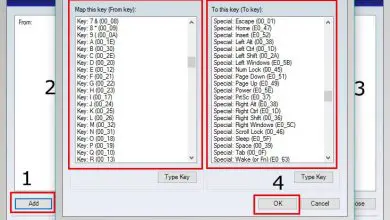


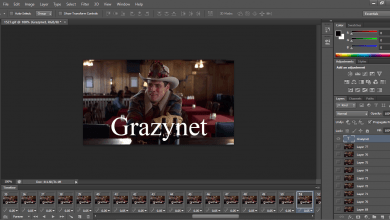
شرح مميز جدا وسهل للغاية الف الف الف شكر للك اخي الكريم
شكراً جزيلاً لك اخي الكريم على هذاالشرح الرائع
شكرا جزيييييييييييلا
تحياتى 🙂
شكراااااااااااااااااااااااااااا معكم لطفي من الجزائر
شكرا للمعلومه عزيزي